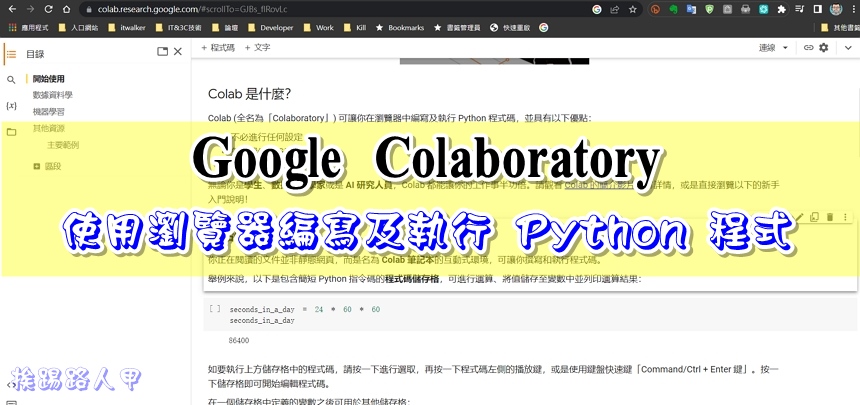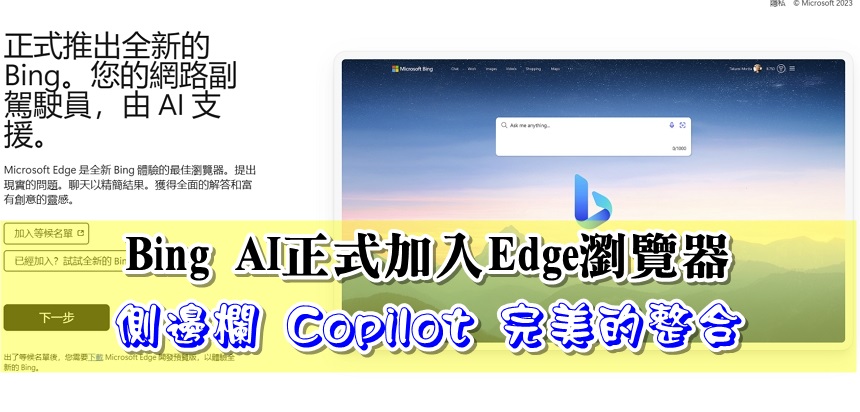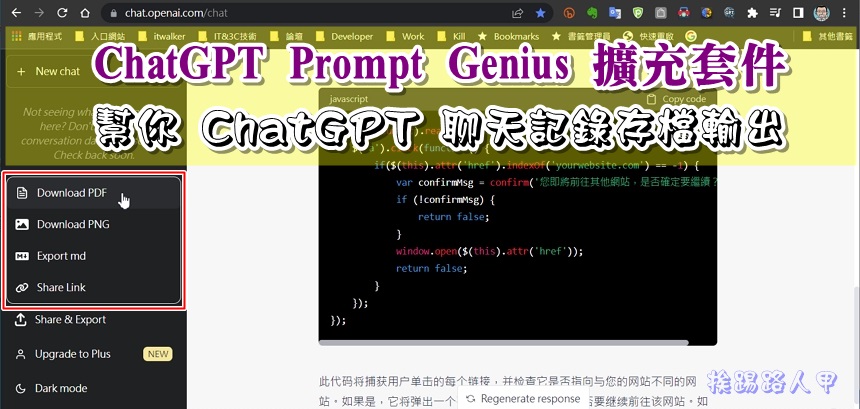在Google Chrome 瀏覽器上開啟 Youtube 子母畫面
Google的 Chrome 是目前最受歡迎的瀏覽器,介面簡潔速度快,加上擴充工具五花八門的多,早已佔據了桌上型電腦市場的半壁江山,也就是說Google Chrome 瀏覽器是目前每天上網使用的重要工具之一,尤其是分頁功能,使用同視窗中靠一個個的「分頁」裡載入不同的網頁內容,讓使用者不必一個一個視窗的切換,實在太方便了,但有些吃記憶體,且不能同時瀏覽,其實可以開啟Youtube影片 子母畫面 ,讓你可以一邊工作,一邊觀看影片喔!

自從 Google最近釋出了Chrome 70版後,除了強化帳號密碼安全防護性與修補許多漏洞外,有個鮮為人知的畫中畫(Picture in Picture)的功能,就是影片子母畫面,讓你在工作中也能觀賞影片。
【軟體名稱】: Google Chrome
【軟體版本】: V 72
【軟體性質】: 免費
【支援語言】: 英文、繁體
【系統需求】: Windows 7 /8 /10 或 OS X 10.9以後
【下載網址】: http://goo.gl/Jk2diZ
沒有自動更新的朋友,可以選按右上紅色框內的選單圖示,接著點擊「說明」→「關於Google Chrome」選項即可即可自動更新。

看到 Google Chrome 正在更新的畫面,請耐心的等待,沒多久就出現〔重新啟動〕,按下即可。

再次查看「關於Google Chrome」結果馬上看到安裝新版本的訊息。

Chrome 瀏覽器 70版後支援影片「子母畫面」功能,如下圖進入Youtube的影片播放畫面,點選滑鼠右鍵兩下出現選單,此時看到「子母畫面」選項。

此時播放的視窗慧進入黑色畫面並顯示在子母畫面模式中,且會有個浮動的影面畫面出現(如紅色框)。

變成浮動小畫面後,永遠會在桌面上的頂層,不管是開多少應用軟體與視窗,都可以直接看到這個幅到的小視窗。這樣可以一邊工作,一邊觀看影片喔!

假如你無法使用子母畫面,可能是相關的兩個選項設定被關閉了,在瀏覽覽器上輸入「chrome://flags/#enable-surfaces-for-videos並指定「enable」。

一樣也要將「chrome://flags/#enable-picture-in-picture」啟用(enable)。

雖然Choem 70板後支援影片子母畫面,但並非所有的影音平台都支援,如熱門的Vimeo與Facebook影片就無法使用,或許要等到這些影音平台針對Chrome的設計更新才行,幸好筆者大都使用Youtube,這個子母畫面對我來說相當實用。